広告企画
【PR】Corsairの新ヘッドセット「VIRTUOSO RGB SE」は,超低遅延とボイスを聞き取りやすい音質が魅力の一品だ
 |
ゲーマー向け周辺機器の大手であるCorsairのワイヤレスヘッドセット「VIRTUOSO RGB Wireless High-Fidelity Gaming Headset」(以下,
今回は,VIRTUOSO RGBシリーズのカラーバリエーションモデルである「VIRTUOSO RGB Wireless SE High-Fidelity Gaming Headset」(以下,VIRTUOSO RGB SE)を評価して,その実力を検証していこう。
 |
落ち着いた外観で高級感を感じさせる工夫も
 |
以前のCorsair製ヘッドセットと言えば,いかにもゲーマー向けといったけれん味のある外観をしていた。それに対してVIRTUOSO RGB SEは,そうした外観とは一線を画しており,より落ち着いた,シックな外観に変化している。最近流行りのライフスタイル重視系のデザインに近いミニマルな形状と,つや消し黒色にガンメタル色を組みあわせた色合いが印象的だ。VIRTUOSO RGB SEをパッと見て,ゲーマー向けヘッドセットだと思う人は,まずいないのではないだろうか。
イルミネーションもなく,落ち着いた色調の本製品を写真で見ると,かなり「地味」だという印象を持った人もいるかもしれない。しかし実際には,そこまで地味なわけでもない。要所に使われた金属パーツは,つや消しで柔らかな色調だが,そのエッジ部分は細く面取りされており,そこだけ鏡面仕上げされているのだ。
写真では分かりにくいのだが,細かな光の反射がさりげなく高級感を醸し出している。これがマイクブーム,音量ダイヤル,果ては接続ケーブルやUSBドングルといった細かい部分のさらに細かいエッジが徹底的に面取り処理されているのだから恐れ入る。
 |
なお,金属的な質感で重いのではないかと思う人がいるかもしれないが,重量は,本体が実測約376gで,マイクブームが実測約16gと,トータルで400gを切るくらいだ。
 |
イヤーカップ部分の中心にはCorsairのシンボルマークがあり,ワイヤレスまたはUSB接続での動作時に光る。
 |
ヘッドバンドとエンクロージャを接続しているアーム部分は,ガンメタル色のアルミ合金製で,イヤーカップと二点留めされている。
 |
 |
幅が実測35mmで1本タイプのヘッドバンドは,つや消し黒でロゴも何もない合皮製カバーに覆われていた。
 |
 |
 |
着脱式のマイクブームも,先端のマイク部分だけでなく,根元の接続部分も金属製の細かいパーツを組みあわせたものとなっている。
 |
 |
マイクミュートボタンは,短く押すとマイクのミュート,アンミュートが切り替わり,長押しでサイドトーンのオン,オフを切り替えられる。
ブーム部分は,実測で直径4mm,長さは92mm程度ある。曲げたときの反動がないタイプで,狙ったところにピタっと設置できるのは好印象だ。マイク部分は直径8mmで,長さが28mmの円柱に近い形状をしている。ブームとの接続部分は円錐形になっていて,ここにも金属製と思しき滑り止めがついていた。
マイク先端の外周にもLEDが仕込まれており,光り方は後述するCorsairの設定ソフトで設定可能だ。初期値ではアンミュート時が緑色,ミュート時は赤色に点灯する。
 |
 |
 |
 |
それにしても,VIRTUOSO RGB SEのデザインに対するCorsairの気合がうかがえるというか,マイクブームの作りはとてもよく,芸が細かい。
操作系やインタフェース類も確認しよう。VIRTUOSO RGB SEはワイヤレスということもあり,リモコンはなく,すべての操作系やインタフェースは,左右のエンクロージャ下側に集められている。
左エンクロージャの下側には,先述したマイクブーム接続端子,4極3.5mmミニピンアナログ接続端子,ヘッドセット状態を示すステータスLED,そしてUSB Type-C端子が並んでいた。ゲーマー向けヘッドセットでUSB Type-C端子はまだ珍しいが,コネクタ部分の遊びがなくしっかり接続でき,USB Micro-Bよりしっかりした作りでもあるので,この仕様は歓迎したい。
 |
ステータスLEDは,内蔵バッテリーの残量が多いときはグリーンに点灯し,残量が減っていくと,グリーンからオレンジ,さらにレッドへと変わっていく。充電中は点滅し,完了後はグリーンの点灯に戻る。充電していないときは,残量を表す色で点滅する仕組みだ。
ちなみに,バッテリー駆動時間は,公称値でフル充電から最大20時間とのこと。ワイヤレスヘッドセットとしてはかなり長めで,徹夜の長時間プレイでもしない限り,満充電でプレイを始めて途中でバッテリー切れとなることはないだろう。USB接続時には,同時に充電も行われるので安心だ。
一方,右側エンクロージャには,音量調整ダイヤルと有線/無線モード切替スライドスイッチが用意されている。音量調整ダイヤルは,Windowsのシステムボリュームと連動するタイプだ。
 |
ワイヤレス接続用のUSBトランスミッタは,重量が実測約8gで,端子部分を除くサイズは実測で44(W)×26(D)×9(H)mmと,やや大きめのUSBメモリ程度だ。
USBトランスミッタの天面中央には,Corsairのシンボルマーク型をしたペアリングステータスLEDと呼ばれる白いLEDがあり,PCとワイヤレス接続したときに光る。ワイヤレス接続の通信距離は,公称値最大で約18mとかなり長い。
 |
 |
VIRTUOSO RGB SEに付属するケーブルは,USB Type-C to USB Type-Aケーブルと,アナログケーブルの2本だ。USBケーブルは,充電と有線接続の両方で使用するもので,端子除いたケーブル長は実測約180cm。アナログケーブルは,両端とも3.5mmの4極ミニピン端子となっており,ケーブル長は実測約155cmだった。どちらも端子部分に滑り止め加工を施した金属パーツをはめ込んでいる。
 |
 |
カチッとした装着感。重さは感じにくく,ずり落ちることもなし
VIRTUOSO RGB SEの装着感だが,作りから予想したとおり「カチッと装着する」感じである。重量のわりに重さは感じないし,普通に使用している分には,ずり落ちることもまずなさそうだ。頭頂部への圧迫感も予想したほど強くはないので,「ほかの部分よりも,頭頂部には少し加重がかかるかな」程度。このカチッとした装着感,筆者は結構好きである。
 |
 |
ただ,マイクがかなり視界に入るので,普段から筆者が述べているように,VIRTUOSO RGB SEでも唇より下にマイクが来るよう設置することを強くお勧めする。
 |
ハードウェア紹介の最後に,VIRTUOSO RGB SEのスペックを示しておこう。
| 基本仕様 | ワイヤレス,USB,アナログ接続対応タイプ |
|---|---|
| サラウンド | 対応(7.1chバーチャルサラウンドサウンド対応, |
| 公称本体サイズ | 100(W)×70(D)×195(H)mm |
| 公称本体重量 | 約360g |
| バッテリー駆動時間 | 最大20時間 |
| 接続インタフェース | USB Type-C×1(※USB接続用), |
| 搭載ボタン/スイッチ | マイクミュートボタン(ブームマイク上),音量調整ダイヤル,有線/無線モード切替スイッチ |
| 主な付属品 | USBトランスミッタ,USB Type-C to Type-Aケーブル,4極3.5mmミニピンケーブル,専用ポーチ |
| 通信距離 | 公称最大18.3m |
| バッテリー駆動時間 | 最大20時間 |
| 対応ハードウェア | PC,PS4など |
| 保証期間 | 2年間 |
| 実勢価格 | 2万7000円前後 |
| ヘッドフォン部 | |
| 周波数特性 | 20Hz~40kHz |
| インピーダンス | 32Ω@2.5kHz |
| 出力音圧レベル | 109dB±3dB |
| スピーカードライバー | 50mm径ネオジム |
| マイク部 | |
| 方式 | 未公開 |
| 周波数特性 | 100Hz~10kHz |
| 感度 | -42dB±2dB |
| インピーダンス | 2.2kΩ |
| S/N比 | 未公開 |
| 指向性 | 無指向性 |
| ノイズキャンセリング機能 | 未公開(なし) |
ソフトウェアは必要十分な設定項目に留まり比較的扱いやすい
次にソフトウェアの設定周りを見ていこう。
VIRTUOSO RGB SEは設定ツールとして,Corsairの統合設定ソフトウェアである「iCUE」を同社公式Webサイトからダウンロードして使用する。
iCUEは,画面上部に並ぶ4つのメニューを切り替えて,設定したい項目を選ぶ仕組みだ。iCUEを起動後,VIRTUOSO RGB SEをワイヤレス,またはUSBで接続すると,Windows 10側でも認識されて,OS側のサウンド設定でも選択できるようになる。
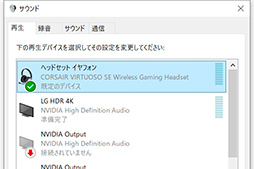 |
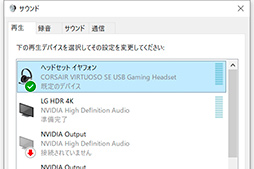 |
Windows 10側で確認したワイヤレス接続時のスペックは,8ch 24bit/48kHzというチャンネル数と解像度だった。これがUSB接続時になると,なんと8ch 24bit/96kHzという,チャンネル数を考えるとなかなかお目にかかることのないほど高い解像度が表示される。このスペックをフルに発揮するには,ゲーム側のサウンド機能が対応している必要はあるものの,有線接続なら高解像度のサウンドでゲームを楽しめるわけだ。また,音楽も96kHzまでならいわゆる「ハイレゾ音源」の品質を落とすことなく再生できる。
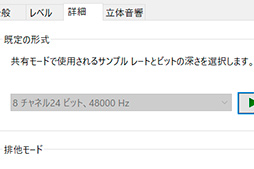 |
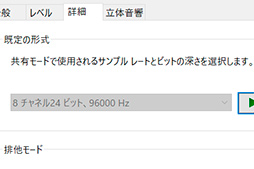 |
それでは,VIRTUOSO RGB SEにおけるiCUEの設定を見ていこう。なお,iCUEの詳細な説明は,Corsair製キーボードのレビューに詳しくあるので,興味のある人はそちらも参照してほしい。
iCUEのホーム画面は,シンプルな2ペイン構成となっており,左ペインで設定を記録した「プロファイル」の保存や切り替えを行えるほか,LEDの設定を編集する「照明効果」や,イコライザ(以下,EQ)を選択したり設定したりする「EQプリセット」といった設定項目が並ぶ。一方の右ペインは,上側でPCに接続されたiCUE対応デバイスを選び,下側で左ペインで選んだ設定項目に沿った詳細が表示される仕組みだ。
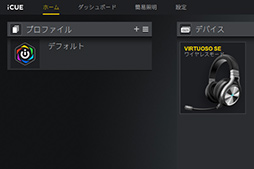 |
右ペインのデバイス欄でVIRTUOSO SEのアイコンをダブルクリックすると,右ペインの上半分にVIRTUOSO RGB SEの画像が現れた。ここで大事なのは,画像の右側で,ここにあるスライダーでマイク音量の調整や,マイクのミュートとアンミュートを切り替えたり,サイドトーン(※画面では「側音」)の有効と無効やサイドトーン音量の調整したりできる。マイクのミュート,アンミュートやマイク音量レベルは,Windowsのマイク設定と連動していた。
スライダーの下にあるボタンでは,ステレオと7.1chバーチャルサラウンドを切り替えが可能だ。
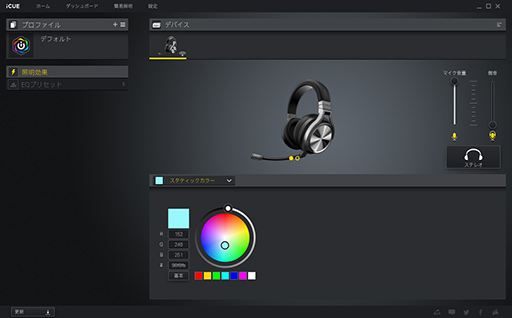 |
左ペインでEQプリセットを選ぶと,選んだ項目の下にイコライザのプリセットが列挙されたうえで,右ペインで選択しているプリセットのイコライザ設定を編集できるようになった。
なお,ユーザーがカスタマイズしたイコライザ設定の保存や削除,設定のコピーといったファイル操作は,EQプリセット欄の右にある横線3本のハンバーガーボタンから行う。
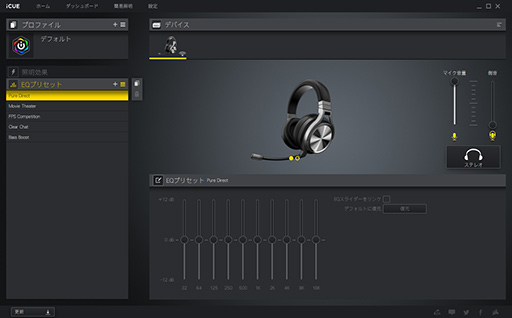 |
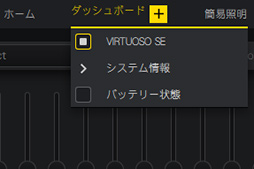 |
下の画像は,ダッシュボードでVIRTUOSO RGB SEの「バッテリー状態」や,PCのシステム情報を表示した様子だ。バッテリーの状態は,VIRTUOSO RGB SE本体にあるLEDの色以外では,このダッシュボードでしか確認できないので重要な機能である。
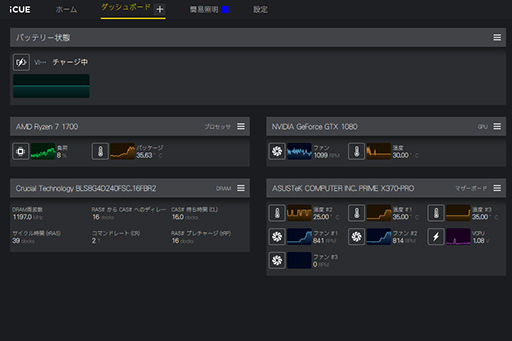 |
 |
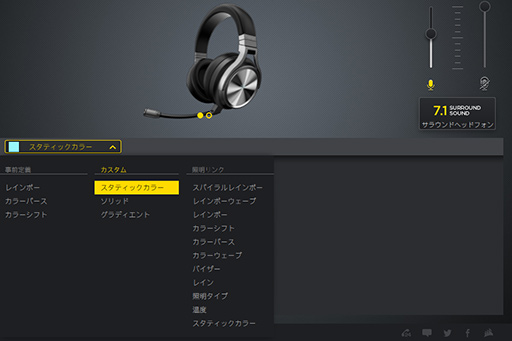 |
 |
メニュー欄の「設定」をクリックすると,右ペインの上側に「デバイス設定」が,下側には「iCUE設定」が表示される。デバイス設定では,接続したデバイス――本稿の場合はVIRTUOSO RGB SE――固有のハードウェア設定を確認,変更できる。
一方のiCUE設定は,表示する言語やアップデートなど,iCUE自体の設定に関する項目だ。ヘッドセットやトランスミッタのファームウェアアップデートもここで行う。
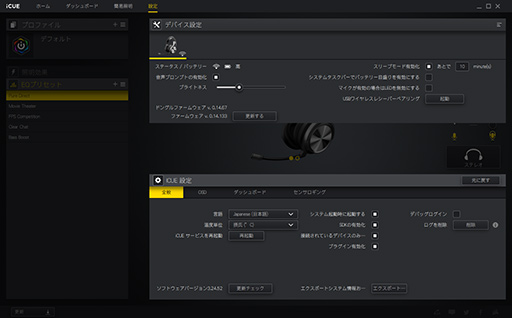 |
見てきたとおり,iCUEは,いろいろなメニューや項目がたくさんある今時(いまどき)な作りのソフトウェアであるが,少し触るとすぐ慣れるだろう。VIRTUOSO RGB SEに関する機能はシンプルで,ユーザーがいじれるところも最小限なのは評価できる。
低弱高強に加え中域が落ち込まない
フラットに近いドンシャリ型
それではVIRTUOSO RGB SEのテスト結果を見ていこう。
VIRTUOSO RGB SEは,ワイヤレスおよびUSB接続型ヘッドセットとしての利用がメインの製品であるため,リファレンス機材となるデスクトップPCの背面側USBポートと接続したうえで,筆者によるレビューの定番である以下の検証を行っていく。
- ヘッドフォン出力テスト:ダミーヘッドによる周波数特性計測と試聴
- マイク入力テスト:周波数特性および位相計測と入力データの試聴
ヘッドフォン出力テストの測定対象は,周波数特性と位相特性,そして出力遅延の3点だ。具体的なテスト方法は「4Gamerのヘッドセットレビューなどにおけるヘッドフォン出力テスト方法」のとおりとなる。なお,出力遅延のテストに用いるソフトウェア「Audacity」のバージョン2.3.3は,WASAPI排他モードでテストするとワイヤレス接続時にそもそもテストが実行できないという症状が改善されておらず,今回もDirectSound APIを用いたテストのみを行う点はお断りしておきたい。
一方,マイク入力の測定対象は周波数特性と位相特性。具体的なテスト方法は「4Gamerのヘッドセットレビューなどにおけるマイクテスト方法」にまとめたとおりだ。
さて,USB接続型ヘッドセットということで,まずはVIRTUOSO RGB SEにおける遅延の計測結果からだ。4Gamerのリファレンス機材であるCreative Technology製サウンドカード「Sound Blaster ZxR」に,VIRTUOSO RGB SEのアナログ接続を組み合わせた環境との比較結果は,表2のとおり。基準値は給電しない状態での計測なので,間違いなくピュアアナログヘッドセットとして動作している。
ワイヤレス接続のステレオモードは,SoundBlaster ZxRよりもはるかに速く,遅延は平均-26.37ms。USB接続ではさらに速い平均-34msとなった。最速とまでは言えないが,「超」低遅延と言えるくらい速く,多くの競合製品に対して,優位性のある遅延速度と言って差し支えないだろう。
| ワイヤレス接続時 | USB接続時 | |
|---|---|---|
| 1回め | -24 | -34 |
| 2回め | -24 | -34 |
| 3回め | -24 | -34 |
| 4回め | -24 | -34 |
| 5回め | -24 | -34 |
| 6回め | -24 | -34 |
| 7回め | -26 | -35 |
| 8回め | -26 | -35 |
| 9回め | -26 | -35 |
| 10回め | -26 | -35 |
| 11回め | -26 | -34 |
| 12回め | -26 | -34 |
| 13回め | -26 | -34 |
| 14回め | -27 | -34 |
| 15回め | -27 | -34 |
| 16回め | -27 | -34 |
| 17回め | -27 | -34 |
| 18回め | -27 | -34 |
| 19回め | -27 | -34 |
| 20回め | -27 | -34 |
| 21回め | -27 | -34 |
| 22回め | -28 | -34 |
| 23回め | -28 | -34 |
| 24回め | -28 | -34 |
| 25回め | -28 | -34 |
| 26回め | -28 | -34 |
| 27回め | -28 | -33 |
| 28回め | -27 | -33 |
| 29回め | -27 | -33 |
| 30回め | -27 | -33 |
| 平均値 | -26.37 | -34 |
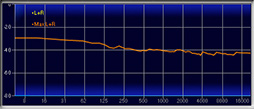 |
テスト結果は,Waves製アナライザ「PAZ
差分画像の最上段にある色分けは,以下のような音域を左から順に示したものだ。
- 重低域:60Hz未満,紺
- 低域:60~150Hzあたり,青
- 中低域:150~700Hzあたり,水
- 中域:700Hz~1.4kHzあたり,緑
- 中高域:1.4~4kHzあたり,黄
- 高域:4~8kHzあたり,橙
- 超高域:8kHzより上,赤
 |
以上を踏まえて,今回はワイヤレス接続時とアナログ接続時の周波数特性テストを行うが,計測にあたってはとくに断りがない場合,UIから設定できる音響プロセッサはすべて無効として,EQはフラットな「デフォルト」,7.1chサラウンドは使わずステレオに設定している。
まずはワイヤレス接続から。見てのとおり,60Hz以下と12kHz以上を除き,グラフの形状は高低差が少なく,高域がやや強い,ほんのわずかなドンシャリ型と言える。言い換えれば中域の情報量が多いわけで,このあたりが試聴時にどう利いてくるかを後段で確認しよう。
話を続けると,低域のピークは約190Hz付近で,60Hz以下では大きく落ち込んでいく。とはいえ,ピークでもリファレンスから数dB程度しか強くない。一方,450Hz~800Hzくらいはリファレンスより数dB低い谷を形成している。そこから徐々に山が高くなっていき,7kHz付近でピークとなって,結構な速さで落ち込んでいく。重低域と超高域のロールオフが大きいように見える。
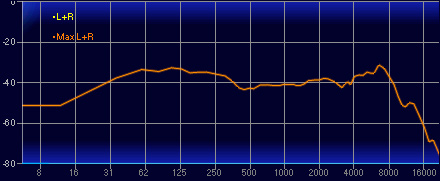 |
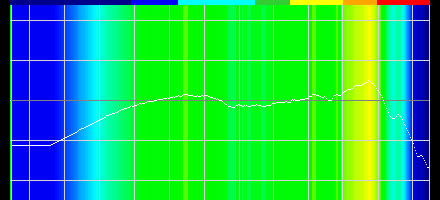 |
続いてUSB接続。低域における山の形状がワイヤレス接続と異なるのが見てとれよう。単体で見るよりも分かりやすいので,USB接続とワイヤレス接続の比較も取ってみた。
250Hz以下が異なってはいるものの,それ以上の帯域はほぼ同じと言ってよいだろう。強いて言えば,16kHz以上はワイヤレス接続のほうがUSB接続よりも,ほんのわずかに落ち込んでいる。逆に250Hz以下は,ワイヤレス接続のほうが125Hz付近を頂点としてやや強い。
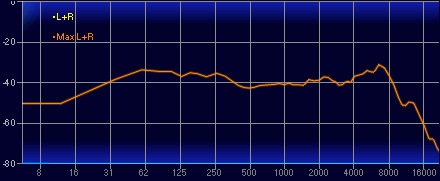 |
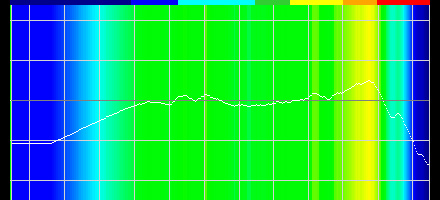 |
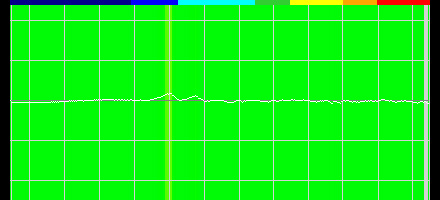 |
SoundBlaster ZxRとの組み合わせによるアナログ接続はどうであろう。こちらもやはり低域における山の形状が若干異なる。アナログ接続とワイヤレス接続の比較画像も作成してみた。
ワイヤレスは60Hz付近がアナログ接続よりも強いが,80Hzくらいはアナログのほうが強かった。しかし,どちらもグラフ上では顕著な差ではない。100Hzくらいから上の帯域になると,こちらもほとんど同じと言っていいだろう。
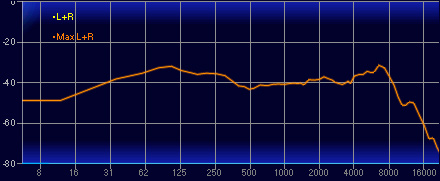 |
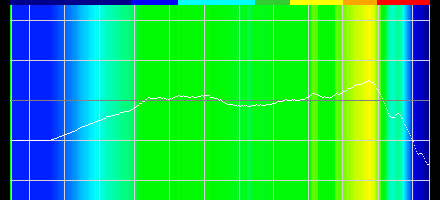 |
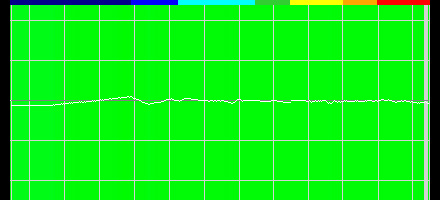 |
ようするに,出力特性グラフ上ではワイヤレスとUSB接続,アナログ接続で大きな変化はないということだ。これが実際の試聴に反映されるかどうかを試聴テストで見ていく。
まずはワイヤレス接続で,VIRTUOSO RGB SEの再生モードをステレオにしてステレオの音楽試聴を行った。グラフの結果どおり,ドンシャリ感はあまりなく,中域が割としっかり出ている。低域は,弱いというよりも出過ぎないという感じで,高域も落ち込む感じはしない。どちらかと言えば,割と素直な音質傾向という印象を受けた。
7.1chサラウンドサウンドモードでステレオ音楽を聴くと,音圧感が上がって若干音が広がる感じだが,よくある「サラウンドモードで音楽はダメダメ」という感じはない。ステレオ音楽でも積極的に有効化したいとまでは思わないが,ステレオ to サラウンドが使い物にならないとか,そもそも用意していないサラウンドソリューションが多いなかで,VIRTUOSO RGB SEは自然な部類に入ると思われる。
次にUSB接続だが,確かに若干低域が減って重心が軽くなる印象だが,まったく音質傾向が異なるようなレベルではない。SoundBlaster ZxR経由のアナログ接続も試したが,80Hzがわずかに強いからか,音楽試聴だとUSB接続よりワイヤレス接続で感じる重心に近い。どちらもグラフの比較結果と合致するといっていいだろう。
 |
まず,「Fallout 4」を使い,例によってヘリの前でぐるぐる回って定位感を確かめてみたところ,少し動くと音場の位相がどんどん変わっていく印象で,とくに後方の定位感がよく感じられた。飛行中のヘリから聞こえるローター音も,きちんと右斜め30度くらいのところに定位する。また,中域が凹んでいないので,無線ボイスが効果音に埋もれることはない。
一方で,あまり低域は強くないので,ヘリ着陸前からの「ゴウンゴウン」といった重低域の音は,やや弱めに聞こえる。だが「低域がいない」とか「聴き取れない」といった感じではない。
次は「PROJECT CARS 2」のリプレイによる検証だ。
最近,本作をプレイすると,「リアチャンネルが相対的に大きめ」に聞こえるバーチャルサラウンドヘッドフォンが散見される。VIRTUOSO RGB SEにおける無名のサラウンド技術もこの系統で,リアチャンネルのバランスが強く,後続車のエンジン音が随分大きく感じられる。その分,正面から見て45度くらいから,リアにかけての定位は非常に把握しやすいし,横にいる敵車と抜きつ抜かれつするときの音も非常に認識しやすい。一方で,低域が控えめということもあり,ワイパーの音がドッカンドッカンと大きく聞こえることもなく,プレイに集中できる。
真正面の定位はきちんとしていると思うのだが,いかんせん,PROJECT CARS 2だと後続車のエンジン音がうるさすぎてそれにマスキングされてしまい,若干わかりにくいこともある。リアチャンネルが相対的に大きい他のサラウンドソリューションで感じる効果と同じだ。
最後に,「MONSTER HUNTER: WORLD」(以下,MHW)は,街中を実際に歩き回って定位感を確認してみたところ,やはり刻々と音の位相が変わることで,定位が変化していくのをピンポイントで捉えられる。真正面の音も,本作では案外きちんと真正面に定位する。ブランドを表に出さないサラウンド技術でも,ここまでできるようになったのかと少し驚いた。
一方で,足音は低域が控えめなため,「ドスドス」鳴らないのはいいのだが,逆にほかの効果音にマスクされてしまし,ところどころ追えないことがある。
さて,ここまでの印象では,サラウンドゲームにおいてグラフにおけるUSB接続とワイヤレス接続の微々たる差を,試聴して感じることはほとんどなかった。音量が同じなら,どちらの接続でもおおむね同じように聞こえると考えていいと思う。
さらに,VIRTUOSO RGB SEとPS4のワイヤレス接続も試してみた。ただし,VIRTUOSO RGB SEの7.1chバーチャルサラウンド処理はPCのCPUで行うので,PS4とのワイヤレス接続はステレオのみとなり,ヘッドセットによるバーチャルサラウンドは有効にできない。そのため,今回もPS4版MHWのバーチャルサラウンド機能で試してみた。
聞き比べてみると,若干だがPS4でのほうがプレゼンスがしっかりしているように聞こえる。採用しているバーチャルサラウンド技術が異なるので,当然聞こえ方も変わってくるよね,という理解でいいだろう。一方で,低域は控えめで中域が相対的に強めなこともあり,足音や音声がよく聞こえるといったVIRTUOSO RGB SEの特徴は変わらない。
なお,PS4とのUSB接続も試してみたが,こちらは認識されなかった。VIRTUOSO RGB SEの場合,アナログケーブルでPS4のDUALSHOCK 4と接続するのもありだろう。
USB接続やワイヤレス接続はノイズレス
声のニュアンスを伝える低強高弱の音質
 |
まずは,ワイヤレス接続時の周波数特性だが,下の画像を見てのとおり,重低域と高域がロールオフはしているものの,サンプリングレートの制約によって4~8kHzで一直線に落ち込むという,よくあるタイプではない。低域である100Hz付近が一番高く,6kHzくらいにも山があり,1.4kHz付近が谷になった低強高弱のドンシャリ型と言える。
この特性は,ゲーマー向けヘッドセットでは最近あまり見かけないものの,ドンシャリ型は,広帯域ならいわゆる「いい音に聞こえる」特性だと理解していい。高域は12kHzくらいから落ち込みが激しくなって,16kHzくらいでほぼなくなるが,サンプリングレートの制約がないので,「Discord」のように広帯域ネットワークのボイスチャットでも,粗い音にならないと期待できる。
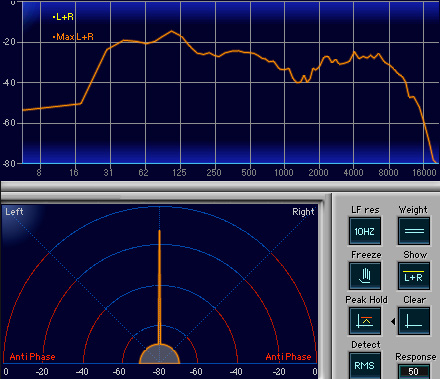 |
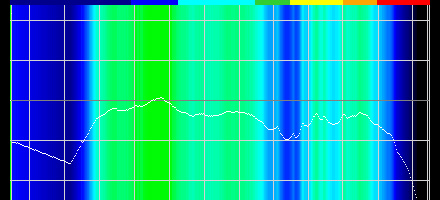 |
次にUSB接続時のマイク特性を確認しよう。パッと見のグラフ形状は,ワイヤレス接続と似ているが,800Hzくらいから上が若干異なり,16kHzでもワイヤレス接続ほど落ち込んでいないのが確認できる。
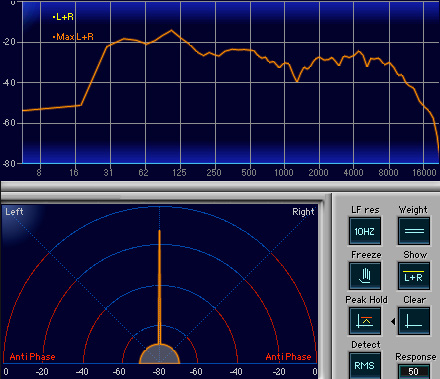 |
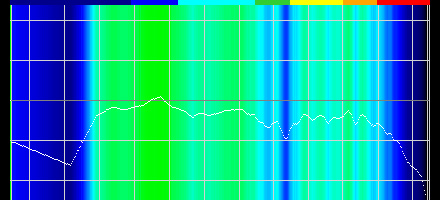 |
ワイヤレス接続とUSB接続にどのくらい差があるかを画像化したのが次の画像だ。800Hzくらいまではほぼ誤差の範囲だが,800Hzより高い帯域では,差が顕著になる。1.5kHzくらいから2.2kHzくらいまでは,ワイヤレスのほうが弱く,12kHzくらいからの落ち込みがより顕著だ。しかし,超高域の落ち込みを除くと10dB以上の顕著な差はないので,音質傾向は似ているものと推測できる。
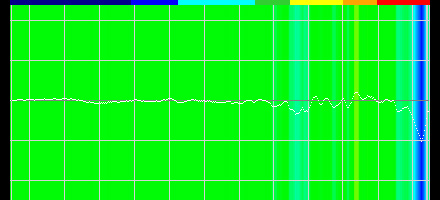 |
続いてSoundBlaster ZxRに接続したアナログ接続。ぱっと見はUSB接続に近いだろうか。形状としてはどれも似ているので,こちらもワイヤレス接続と比較したグラフを見てみよう。
 |
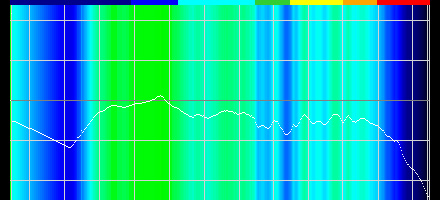 |
ワイヤレスがアナログからどれくらい乖離しているかだが,まず顕著なのは30Hz以下の落ち込みだ。おそらくこれは,不要な周波数帯としてワイヤレス接続時はカットしているのだろうか。あるいは,アナログ側の測定時に測定環境のノイズを拾っただけのような気もするので,気にしなくて良い。700Hzくらいまでは大きな乖離もないが,600Hzくらいからより強くなったり弱くなったりを繰り返し,16kHz以上で大きな乖離が生じる流れになっている。
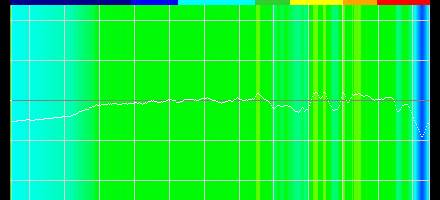 |
実際に,自分の声を録音して聴いてみたところ,超高域の落ち込みと中域からプレゼンスにおける帯域の弱さから,ワイヤレス接続は落ち着いた音質傾向になっていた。「音が若干ぬるい」と感じる人もいそうだが,これは最近のトレンドである「ファットで色気のある声」を得る方向性なのだろう。
一方,USB接続だと,これがもう少しパリッとした音に聞こえる。アナログ接続は,一番すっきりと音抜けがいい印象を得たが,一方でノイズも多い。おそらく,ワイヤレス接続とUSB接続は,CPUを利用したノイズリダクションを行っているものと思われる。位相は完璧なので,使用しているのはモノラルマイクであろう。
結論としては,VIRTUOSO RGB SEのマイク品質は良好であるが,「何をしゃべっているのか聞き取らせる」ことを優先した狭帯域ネットワーク向けのマイクではない。YouTubeでの実況やDiscordボイスチャットなどをターゲットにしており,広帯域通信で「おっ,いい音だ」と思わせることのできる音質傾向と言ってよい。
低弱高強+中域維持でゲームで音を聞き取ることを重視した一品
 |
ワイヤレスでは常時24bit/48kHzの8ch再生,USB接続では96kHz再生ができているところも地味にポイントが高い。それ以外の部分も抜かりはなく,ワイヤレス,有線接続ともに「超」がつく低遅延を実現しているのも評価すべきだろう。アナログ接続と比べて,ワイヤレスでは約1.6フレーム分,USBでは約2フレーム分も遅延が少ないというのは,VIRTUOSO RGB SEがゲーマー向けヘッドセットとして優れている点だ。
そのうえで,外観はミニマルデザインに面取りまで加味して,高級感を演出しているのも評価できよう。
そう考えるとVIRTUOSO RGB SEは,とくに「ゲームに重低域は必要ない」と考えている人や,「もっといい音でボイスを聴いたり話したりしたい」という人に試してみてほしい一品だ。
 |
CorsairのVIRTUOSO RGB SE製品情報ページ
CorsairのVIRTUOSO RGB製品情報ページ
- 関連タイトル:
 Corsair Gaming(旧称:Vengeance Gaming)
Corsair Gaming(旧称:Vengeance Gaming)
- この記事のURL:
















